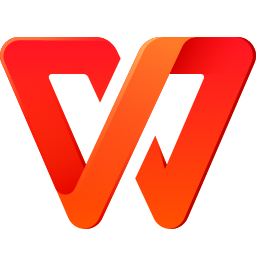华擎主板TPM 2.0开启设置教程
Windows 11的安装要求新增了TPM 2.0这一项,而该技术在很多台式机电脑上是默认关闭。那么,华擎主板TPM 2.0怎样开启呢?下面八方网带来了华擎主板 Intel/AMD平台 TPM 2.0开启方法,需要的用户可以参考一下。
不知道CPU型号是否支持TPM 2.0可以参考:windows11支持CPU型号列表大全
华擎主板 Intel平台 TPM 2.0方法
1、首先在开机时,狂按F2或Del键进入BIOS。
2、点击“Advanced Mode高级模式”或者按F6键进入高级模式。
3、点击"Security"安全选项卡,将“Intel Platform Trust Technology”设置为“Enabled”。
4、按下F10键保存,退出重启即可。
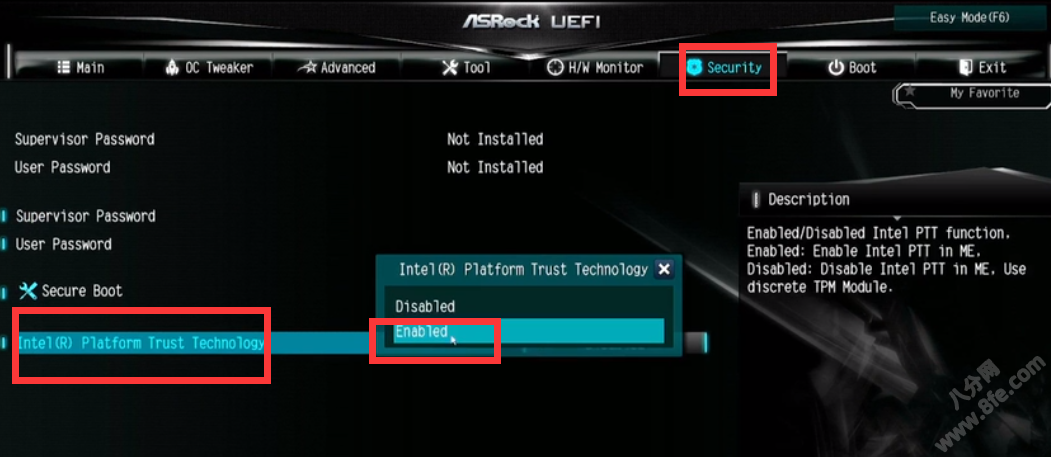
华擎主板 AMD平台 TPM 2.0方法
1、首先在开机时,狂按F2或Del键进入BIOS。
2、在“Advanced”高级选项卡中找到“CPU Configuration”CPU配置。
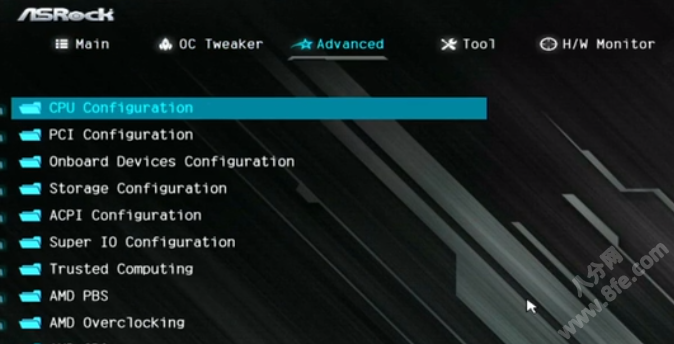
3、将“AMD fTPM switch”AMD fTPM开关设置为“Enabled”开启 。
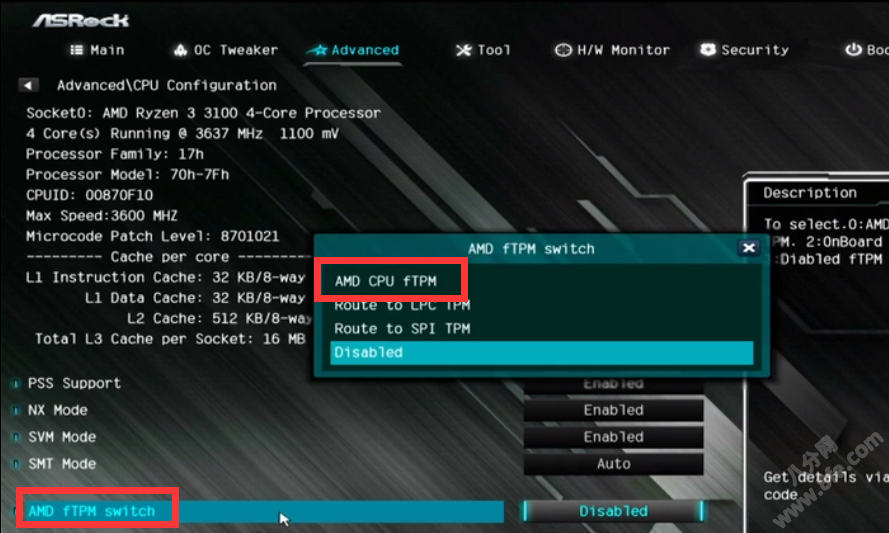
4、按下F10键保存,退出重启即可。
windows11中文版

-
《windows11》一款微软最近推出的安装系统,拥有全新的界面和新的功能,可以给用户带来更多的体验。系统适用于大部分的计算机,安装之后使用起来很流畅,对这款系统感兴趣的朋友赶快下载吧!windows11中文版安装
软件大小:5.06G 星级: 更新时间:2021-07-10
- 华硕主板开启TPM 2.0最新教程2021-07-04
- win11 TPM 2.0 BIOS设置开启方法2021-06-29
- win11提示The PC must support TPM 2.0解决方法2021-07-03
- 七彩虹主板开启VT虚拟化方法教程2020-09-14
- MSI微星主板开启/关闭VT虚拟化方法教程2020-09-07
- 华硕电脑主板开启VT虚拟化方法详解2020-08-25
- vbox虚拟机提示这台电脑无法运行Windows11解决方法2022-11-25
- Win11水印system requirements not met去除方法2022-03-01
- 1314我爱你复制粘贴加数字爱心生成器2022-11-23
- 12款好玩的国风卡牌手游排行榜2021-06-07

104.1MB ︱07-11
FreeFileSync免费开源电脑文件同步软件 v11.21 最新版

17MB ︱05-27
金山WPS办公软件(WPS Office) v11.1.0.11830
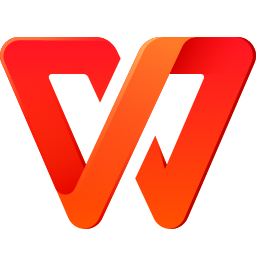
2.5MB ︱07-11
Adobe Acrobat(PDF阅读编辑软件) v21.7.2 最新版

4.1MB ︱07-11
XChange Editor(pdf编辑阅读器) v6.0.317.0 绿色中文版

23MB ︱07-11
PeaZip免费开源压缩解压工具(64位) v7.4.1 绿色中文版

12.37MB ︱05-30